Auswahl mit dem Zauberstab
Allgemeines
Am einfachsten erreichen Sie das Werkzeug mit einem Klick auf das Symbol im Werkzeugfenster. Über das (Kontext)Menü geht es mit Werkzeuge\Auswahlwerkzeuge\Zauberstab. Das Tastenkürzel ist das Z.
Mit diesem Werkzeug entsteht durch einen Klick eine Auswahl über einen Bereich mit gleicher oder ähnlicher Farbe in Abhängigkeit vom eingestellten Schwellwert. Durch Ziehen mit der Maus können Sie die Auswahl verändern.
Im ausgewählten Bereich können auch Pixel "überspringen" werden, so dass es sich bei der Auswahl um mehrere Flächen handelt. Dieses Verhalten hängt von der entsprechenden Einstellung unter "Werkzeugeinstellungen" ab.
Der Zauberstab ist sehr nützlich und praktisch bei der Auswahl von klar strukturierten Bildelementen bzw. -bereichen, zum Beispiel zum Entfernen einens relativ gleichfarbigen Hintergrundes.
Das Eigenschaftenfenster
-
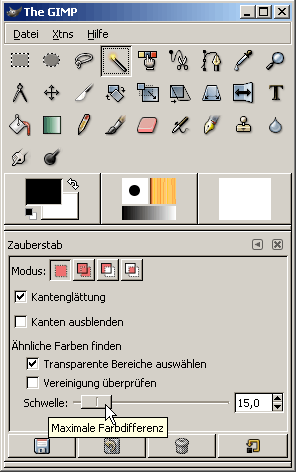
- Eigenschaften des Auswahlwerkzeugs "Zauberstab"
Transparente Bereiche auswählen
Ist diese Option aktiviert, so lassen sich auch transparente Bereiche auswählen, was sonst nicht möglich ist.
Haben Sie zum Beispiel aus einer Ebene über Auswahlen verschiedene Figuren ausgeschnitten, so können Sie die verbliebenen Transparenzen zusammen auswählen und auf einmal weiterbearbeiten.
Im folgenden Beispiel wurden die transparenten Bereiche nacheinander durch Klicken ausgewählt (Schwellwert = 0), auf einmal mit einem Farbverlauf von schwarz nach weiß versehen, ausgeschnitten und in eine neue Ebene eingefügt. Der weiße Hintergrund dient nur der besseren Sichtbarkeit.
-
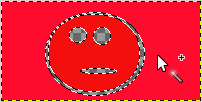
- Auswahl von Transparenzen mit dem Zauberstab
-
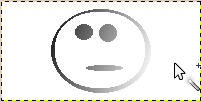
- Die Auswahl mit Farbverlauf in einer neuen Ebene
Vereinigungen überprüfen
Ist diese Option aktiviert, werden die sichtbaren Ebenen des Bildes mit in die Auswahl einbezogen. Besonders interessant ist das, wenn man mit unterschiedlichen Ebenenmodi arbeitet, die die Farbeigenschaften der Ebenen verändern.
Schwelle
Mit der Schwelle legen Sie die maximale Farbdifferenz auf einer Skala von 0-255 fest. Die Abweichung bezieht sich zunächst auf das Startpixel der Auswahl. Sobald Sie die Maus mit gedrückter linker Taste ziehen, werden die neuen Farbinformationen in die Berechnung der Auswahl einbezogen. Man kann also auch bei kleinem Schwellwert Bereiche mit unterschiedlichen Eigenschaften auswählen - wichtig dafür ist das Ziehen der Maus über diese Bereiche. Zieht man die Maus lange genug, wird das gesamte Bild ausgewählt.
Wichtig: Das Ziehen nach rechts und nach unten erhöht den Schwellwert, das Ziehen nach links und nach oben verringert den Schwellwert. Für die gewünschte Auswahl ist also das Startpixel von großer Bedeutung.
In den Beispielen ist der Schwellwert auf 15 eingestellt:
-
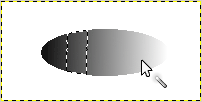
- Auswahl mit dem Zauberstab nach einem Klick
-
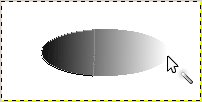
- Die Auswahl vergrößert sich beim Ziehen nach beiden Seiten
-
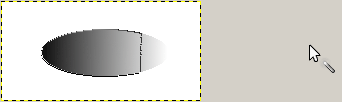
- Zum Auswählen des gesamten Elements muss die Maus in diesem Fall weit über den Bildrand gezogen werden
Nachdem die Auswahl getroffen wurde, kann der Schwellwert nachträglich nicht mehr geändert werden. Sollten Sie einen anderen Schwellwert einstellen, müssen Sie neu auswählen, um den geänderten Schwellwert anzuwenden.